|
Simply Blue

Dieses Tutorial wurde mit PSP 12 geschrieben.
Es lässt sich aber auch mit den Vorgängerversionen problemlos nacharbeiten.
© Sabine Ludwig - All Rights Reserved. Bitte lest meine
Terms of Use.
Vervielfältigen oder Nutzung für
Bastelforen als Aufgabe nur mit meiner Erlaubnis !
Du benötigst dieses
Material.
Such dir bitte selber eine geeignete Haupttube.
Ich verwende ein Tube ©Igolochka.
Du darfst ihre Artwork jedoch nicht ohne ihre Erlaubnis
verwenden.
*Thanks for this wonderful permission
Anastasiya!*
Wir verwenden außerdem eine Blumentube ©Tobias Zeising.
Ein riesengroßes Dankeschön geht an die fleißigen Tuber
der Tubengruppen denen ich angehöre.
Das Wasserzeichen der einzelnen Tuben ist in den Tuben enthalten.
Aus Respekt verändere weder die
Filenames, die Tube selber, noch entferne das Wasserzeichen!
Das © bleibt beim jeweiligen Original Artist.
Filter:
Graphics Plus den du u.a.
hier findest.
und AlienSkin - Xenofex
Der Filter AlienSkin - Xenofex ist ein Kauffilter.
Eine kostenlose Demo Version dieses Filters findest du
hier.
Die Textur L&K48 (ist von L&K) speichere bitte in deinen
Textur-Ordner.
Das Muster-silber.jpg in deinen Musterordner.
Stell deine VG Farbe auf #44778e und deine HG Farbe auf
#87aab9.
Ändere deine Materialien in diesen Farbverlauf.
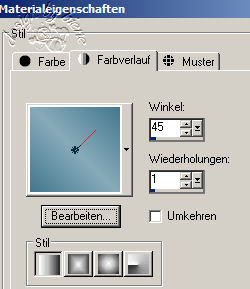
Öffne eine neue Leinwand 750 x 550 px transparent.
Füll deine Leinwand mit dem Farbverlauf.
Anpassen - Bildschärfe verringern - Gaußscher
Weichzeichner - Radius 20.
Ändere deine Materialien in diesen Farbverlauf.
Achte bitte darauf dass du die Textur anklickst.

Ebene - neue Rasterebene.
Füll die Ebene mit dem Verlauf.
Effekt - Kanteneffekt - Nachzeichnen.
Ebene - Duplizieren.
Zusammenfassen - nach unten zusammenfassen.
Deine ausgesuchte Tube.
Bearbeiten - Kopieren - und auf deinem Bild - Einfügen
als neue Ebene.
Verkleinere oder vergrößere sie ggfs.
Schieb sie ganz nach links.
Ebene Duplizieren.
Rechtsklick - Anordnen - nach unten verschieben.
Effekt - Verzerrungseffekt - Wind.
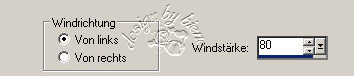
Mischmodus - Multiplikation. (Ist von deiner Tube
abhängig)
Schieb die Ebene mit den Pfeiltasten deiner Tastatur 7
Schritte nach links.
Anpassen - Bildschärfe verringern - Gaußscher
Weichzeichner - Radius 15.
Wechsel auf die oberste Ebene.
Öffne
Rose_in_blue_harmony_misted_na_small_08.07.20061.pspimage.
Bearbeiten - Kopieren - und auf deinem Bild - Einfügen
als neue Ebene.
Bild - Vertikal Spiegeln.
Bild - Größe ändern - 90% - Größe aller Ebenen anpassen
- ausgeklickt.
Schieb sie nach rechts unten.
Mischmodus - Helligkeit (Vorversion).
Deckfähigkeit 73 %.
Effekt - Kanteneffekt - Nachzeichnen.
Wechsel auf Raster 2 zurück.
Aktiviere dein Freihandwerkzeug - Randschärfe und
Toleranz 0.
Ziehe eine Auswahl um die Rose auf.
Achte ein bisschen drauf dass du so fein wie möglich an
der Rose längs gehst.

Drück einmal die Entf-Taste deiner Tastatur.
Auswahl aufheben.
Ebene - Duplizieren.
Benenne diese Ebene - Bling.
Dupliziere sie noch 2x.
Wechsel zurück auf die Ebene Bling.
Effekt - Filter - AlienSkin - Xenofex - Constellation.
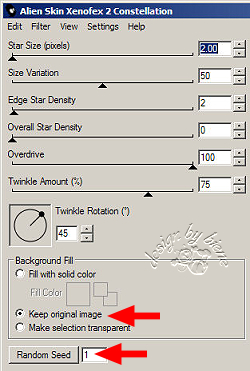
Wechsel auf Kopie von Bling.
Wende den Filter erneut an - Klicke nun einmal in den
Random Seed.
Schließ die Sichtbarkeit dieser Ebene.
Wechsel auf Kopie (2) von Bling.
Wende den Filter erneut an - Klicke wieder in den Random
Seed.
Schließ die Sichtbarkeit dieser Ebene.
Wechsel zurück auf die oberste Ebene.
Ebene - neue Rasterebene.
Auswahl alles auswählen.
Bild - Leinwandgröße - 752 x 552 px.
Auswahl umkehren.
Füll die Auswahl mit dem Silbermuster.
Effekt - 3D-Effekt - Schlagschatten.
1 - 1 - 50 - 1 - schwarz.
Ebene - Neue Rasterebene.
Auswahl - Alles Auswählen.
Bild - Leinwandgröße - 770 x 570 px.
Auswahl umkehren.
Füll die Auswahl mit deiner VG-Farbe.
Lass die Auswahl bestehen.
Effekt - 3D-Effekt - Innenfase.

Such dir eine schöne Schreibschrift.
Ich habe PoeticDB - GR. 72 - Strichstärke 1 - VG
Silbermuster - HG - helle HG Farbe - gewählt.
Aktiviere dein Textwerkzeug.
Schreibe deinen Text aufs Bild und platziere ihn wie es
dir am besten gefällt.
Ebene in Rasterebene umwandeln. Dies ist nun Raster 7.
Auswahl - Alles auswählen.
Auswahl - Frei.
Auswahl ändern - verkleinern - 1 px.
Bearbeiten - Kopieren.
Ebene - neue Rasterebene.
Bearbeiten - Einfügen - In eine Auswahl einfügen.
Mischmodus - Multiplikation.
Wechsel zurück auf die originale Schriftebene. (Raster
7)
Drück einmal die Entf-Taste deiner Tastatur.
Auswahl aufheben.
Effekt - 3D-Effekt Schlagschatten.
1 - 1 - 50 - 1 - schwarz.
Füge nun die nötigen ©Infos, deinen Namen oder
Wasserzeichen ein.
Kontrolliere noch einmal ob die Ebenen Kopie von Bling
und Kopie (2) von Bling geschlossen sind.
Bearbeiten - Inhalte Kopieren - Alle Ebenen kopieren.
Öffne deinen Ani-Shop.
Bearbeiten - Einfügen als neue Animation.
Zurück zum PSP:
Schließ die Sichtbarkeit von Bling und öffne Kopie von
Bling.
Bearbeiten - Inhalte Kopieren - Alle Ebenen kopieren.
Zurück zum Ani-Shop:
Bearbeiten - Einfügen - nach dem aktuell
ausgewählten Einzelbild.
Zurück zum PSP:
Schließ die Sichtbarkeit von Kopie von Bling und öffne
Kopie (2) von Bling.
Bearbeiten - Inhalte Kopieren - Alle Ebenen kopieren.
Zurück zum Ani-Shop:
Bearbeiten - Einfügen - nach dem aktuell
ausgewählten Einzelbild.
Über Ansicht - Animation kannst du dir nun deine Ani
ansehen.
Wenn sie dir so gefällt, als gif. abspeichern und fertig
bist du!
Ich hoffe du hattest ebenso viel Spaß wie ich an diesem
Tut!
- 28. Februar 2008 -
- überarbeitet 30. April 2010 -
 |